word文档怎么分节?我们在电子数码产品中,常常会遇到一些问题,比如word文档怎么分节等问题,我们该怎么处理呢。接下来就让我们来一起来看看吧,希望能帮你解决到相关问题。
word文档怎么分节
打开【word】,在这篇文档中,将光标放在你想进行文档分节的地方,然后在上方工具栏中找到【插入】。
点击【插入】,接着点一下左边的【分页】按钮,在下拉菜单中,找到并且点击【下一页分节符】;
这时就会发现,我们的光标之后的内容已经被分到了下一界面,这样word文档就被成功分节了。
word文档怎么分节
第一:打开【word】,在这篇文档中,将光标放在你想进行文档分节的地方,然后在上方工具栏中找到【插入】;
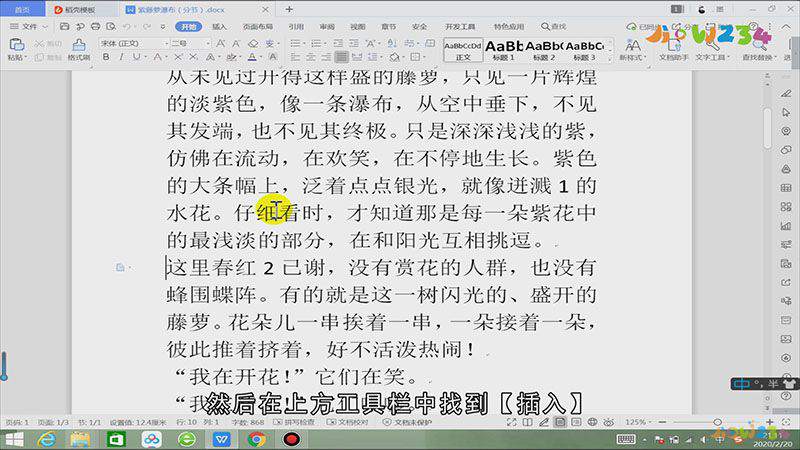
第二:点击【插入】,接着点一下左边的【分页】按钮,在下拉菜单中,找到并且点击【下一页分节符】;

第三:这时就会发现,我们的光标之后的内容已经被分到了下一界面,这样word文档就被成功分节了,今天的视频内容就到这里,再见。
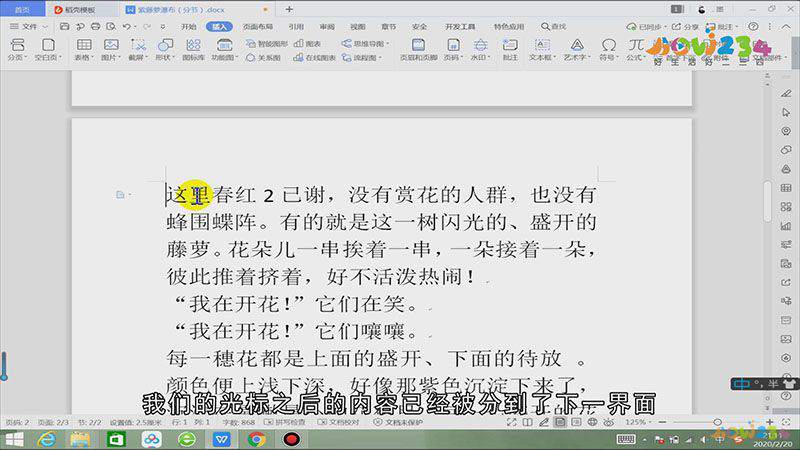
总结
本图文教程演示机型:Surface Go 2,适用系统:Windows 10,软件版本:WPS 2019;以上就是关于word文档怎么分节的全部内容,希望本文的介绍能帮你解决到相关问题,如还需了解其他信息,请关注本站其他相关信息。
